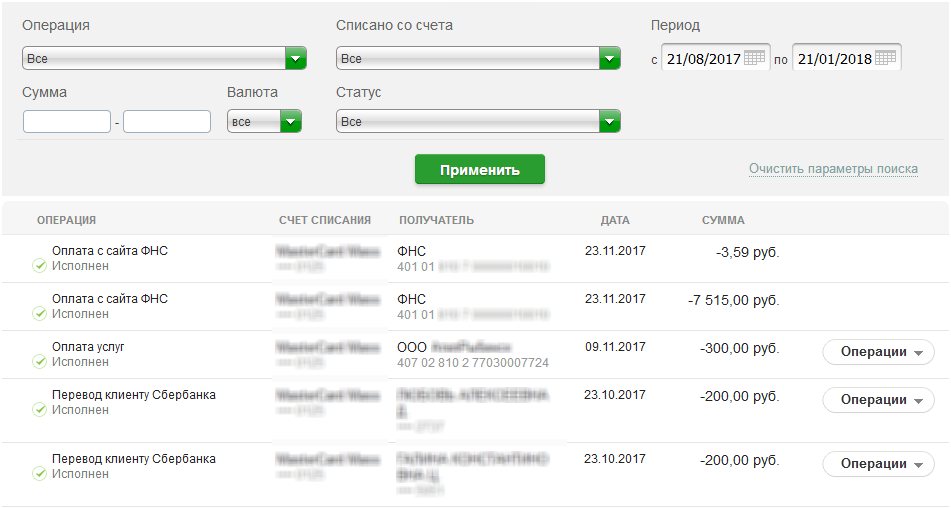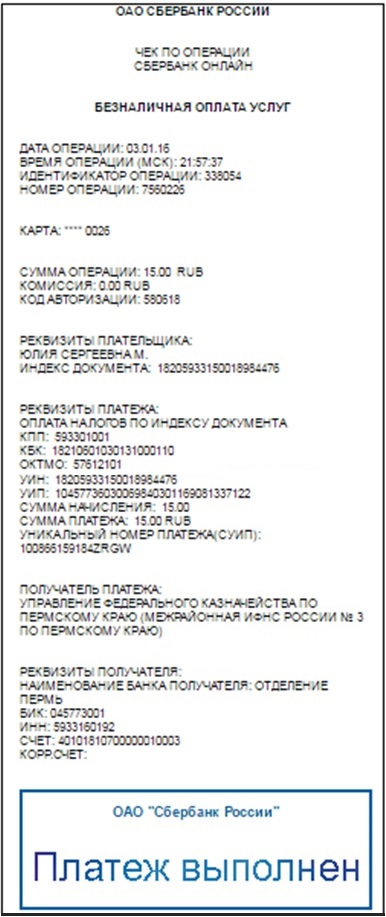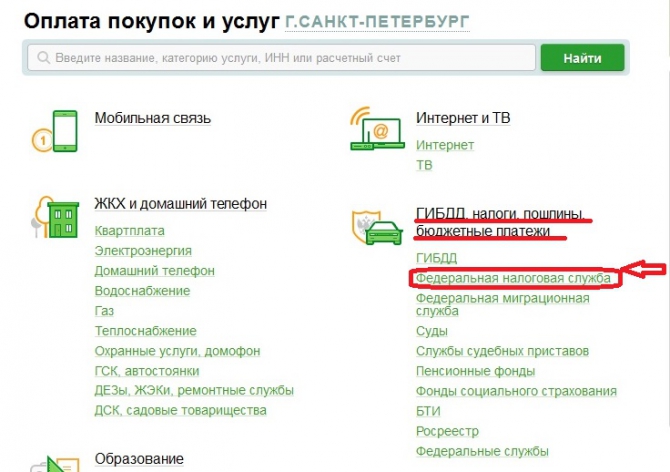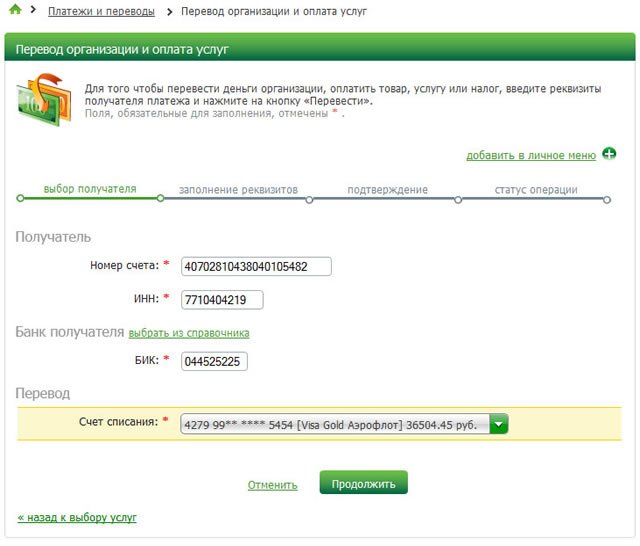Как оплатить через сбербанк онлайн по реквизитам
Обновлено: 26.07.2024
Справочное руководство по Сбербанк Онлайн
На странице Перевод частному лицу в другой банк по реквизитам Вы сможете перевести деньги частным лицам по России, а также сохранить совершенный перевод в личном меню. Для того чтобы перейти на данную страницу, Вам нужно на странице Переводы и платежи щелкнуть ссылку Перевод частному лицу в другой банк по реквизитам.
Примечание. В Сбербанк Онлайн Вы можете переходить на нужную страницу не только с помощью пунктов верхнего меню, разделов бокового меню, но и с помощью ссылок, расположенных под главным меню. Данные ссылки показывают путь от главной страницы до той, с которой Вы перешли на текущую страницу. Вы можете использовать эти ссылки для перехода на интересующую страницу.
Перевести деньги
Если Вы хотите совершить перевод денежных средств частному лицу, то выполните следующие действия:
Примечание. Вы можете воспользоваться шаблоном платежа по переводу денег, если данный платеж был сохранен Вами в списке шаблонов платежей. Для этого щелкните ссылку Выбрать из шаблонов платежей и укажите нужный шаблон платежа. В результате все реквизиты, заполненные в шаблоне, будут подставлены в создаваемый платеж.
- В поле "Номер счета" введите номер счета получателя перевода.
- В полях "Фамилия", "Имя", "Отчество" впишите фамилию, имя, отчество получателя перевода.
- В поле "ИНН" укажите идентификационный номер получателя в качестве налогоплательщика.
- В поле "Адрес" введите адрес проживания частного лица, которому переводите деньги.
- В блоке Банк получателя выберите из справочника банк, в котором открыт счет получателя. Для того чтобы воспользоваться справочником, щелкните ссылку Выбрать из справочника. В открывшемся окне установите галочку напротив нужного банка и нажмите кнопку Выбрать. Поля "Наименование", "БИК" и "Корр. счет" заполнятся автоматически.
- В блоке Перевод в поле "Счет списания" выберите счет или карту, с которой Вы хотите перевести деньги.
- В поле "Сумма" впишите сумму, которую хотите перевести частному лицу.
- В поле "Назначение платежа" укажите, с какой целью Вы переводите деньги. Например, благотворительный взнос.
- Если Вы хотите на основе данного перевода создать автоплатеж (платеж, который будет выполняться автоматически), то щелкните ссылку Создать автоплатеж. В результате Вы перейдете на страницу создания автоплатежа (регулярной операции). Заполните дополнительные поля ввода и нажмите кнопку Сохранить. Затем для подтверждения операции нажмите кнопку Подтвердить по SMS. В открывшемся окне введите одноразовый пароль и нажмите кнопку Подтвердить. В результате Вы перейдете на страницу просмотра автоплатежа (регулярной операции), а созданный автоплатеж будет отображаться в списке на странице Автоплатежи и в личном меню в блоке Мои автоплатежи.
Примечание. Подать заявку на выполнение автоплатежа можно только для переводов средств частному лицу на счет в Сбербанке или на счет в другом банке.
В случае если Вы часто обращаетесь к данному переводу, Вы можете вынести его в Ваше личное меню, щелкнув ссылку Добавить в избранное, расположенную вверху страницы. В результате данный перевод будет отображаться в боковом меню в блоке Избранное, и Вы сможете с любой страницы приложения перейти к выполнению этой операции, щелкнув соответствующую ссылку в боковом меню. Если операция уже добавлена в личное меню, то на этой странице будет отображаться ссылка В избранном.
После того как все необходимые сведения внесены, нажмите кнопку Перевести. Система выведет на экран страницу подтверждения перевода, на которой Вам необходимо проверить правильность заполнения реквизитов.
Если Вы передумали совершать перевод, то щелкните ссылку Отменить.
Примечание. В верхней части страницы для Вашего удобства отображается индикатор выполнения шагов по созданию перевода. Например, если Вы находитесь на странице подтверждения, то будет выделен шаг "Подтверждение".
Подтвердить перевод
Далее необходимо подтвердить перевод. После нажатия кнопки Перевести в открывшейся заполненной форме перевода проверьте правильность указанных сведений, после чего выполните одно из следующих действий:
-
Подтвердить перевод. Убедитесь, что вся информация указана верно. Затем для подтверждения операции нажмите кнопку Подтвердить по SMS. В открывшемся окне введите одноразовый пароль и нажмите кнопку Подтвердить.
В результате Вы перейдете на страницу просмотра платежа.
Просмотреть перевод
После подтверждения Вы перейдете на страницу просмотра перевода, на которой увидите заполненный перевод. О том, что документ передан в банк, свидетельствует отображаемый на форме документа штамп "Исполнено". На этой странице Вы сможете просмотреть реквизиты перевода и выполнить следующие действия:
Если Вы хотите получить подробную информацию по выполнению операций на любой странице системы, то щелкните ссылку Помощь в боковом меню или внизу страницы щелкните ссылку Помощь онлайн.
Кроме того, в Сбербанк Онлайн на каждой странице можно обратиться к помощи персонального консультанта, который ответит на все Ваши вопросы. Чтобы запустить помощника, щелкните ссылку Часто задаваемые вопросы в боковом меню. В результате откроется окно, в котором содержатся ответы на часто задаваемые вопросы по работе с сервисом Сбербанк Онлайн.
Оплата госпошлины – не самая приятная процедура, которая обычно связана с очередями и неловкостями. К счастью, эти проблемы решает интернет – идти никуда не нужно, ждать своей очереди – тоже, цель оплаты останется между вами и монитором вашего компьютера или смартфона. Ниже мы расскажем, как оплатить госуслугу через Сбербанк.
- Что такое госпошлина
- Как оплатить госпошлину через Сбербанк Онлайн
- Госпошлина в ЗАГС
- Госпошлина в ГИБДД
- Госпошлина за загранпаспорт, за получение паспорта
- Госпошлина в СУД
Что такое госпошлина
Госпошлина – это плата государству за предоставляемую им услугу. Государственный аппарат не хочет работать бесплатно – паспортист, как и любой другой государственный работник, хочет денег. Кроме зарплат, деньги нужны на поддержание в адекватном виде здания, в котором этот госработник сидит, на расходные материалы типа бумаги и краски в принтер и так далее. Все это посчитано, и на основании этих подсчетов выведена цена на каждую конкретную услугу для одного обратившегося. Эта сумма и называется госпошлиной.
Как оплатить госпошлину через Сбербанк Онлайн
Оплачивать государственные услуги проще всего через Сбербанк Онлайн – он, как и карточка Сбербанка, есть у подавляющего большинства россиян. Ниже мы предоставим пошаговую инструкцию по оплате через интернет-банкинг, позже вкратце рассмотрим оплату через банкомат, терминал и отделение банка.
Госпошлина в ЗАГС
Что нужно сделать, чтобы оплатить услуги ЗАГСа через онлайн-сервис:
- Заходим в личный кабинет.
- Выбираем «Переводы и платежи».
- Ищем оплату налогов, пошлин, платежей в бюджет.
- В поиске пишем «ЗАГС». Появится несколько ЗАГСов, по городам. Ищем свой, жмем.
- Откроется окно заполнения реквизитов. Нужно указать счет списания и услугу.
- Следующий шаг – указание документа, которым мы будем удостоверять свою личность. Проще всего выбрать паспорт.
- Последний шаг – заполнение паспортных данных. После того, как заполнили – жмем «Продолжить». Приходит СМС-подтверждение, вводим код – операция завершена.
Госпошлина в ГИБДД
Все – так же, как и в предыдущей инструкции, только в поиске пишем «ГИБДД» и выбираем свой. Далее выбираем счет, услугу, выбираем документ, вводим его данные, подтверждаем оплату.
Госпошлина за загранпаспорт, за получение паспорта
Обе услуги располагаются в одном месте, вам нужно только выбрать нужное. Где найти:
- Для начала переходим в «Платежи и переводы».
- В нижней части страницы будет раздел «Оплата покупок и услуг». В разных областях раздел называется по-разному, ищите слово «Паспорт». Нашли – нажмите.
- Вас интересуют вопросы, связанные с федеральной миграционной службой – именно она занимается выдачей и заменой паспорта и загранпаспорта. В разных областях – разные названия услуги, ищите «Миграционные действия» и «… по вопросам миграции».
- В открывшемся окне нужно будет выбрать услугу и карточку, с которой ее оплатим.
- После – вводим свои данные, подтверждаем транзакцию кодом из СМС. Готово.
Госпошлина в СУД
С государственной пошлиной за услуги суда есть одна проблема – сумму госпошлины нужно указывать самостоятельно. Не доплатите – придется вносить еще один платеж и проходить через бюрократические муки с 2-мя чеками. Переплатите – деньги уйдут в бюджет, и «вытащить» их оттуда будет практически невозможно. Поэтому перед оплатой тщательно изучите вопрос с размером суммы. Мы дадим информацию по стоимости ниже, но перепроверка не будет лишней, потому что условия могут измениться.
Итак, как оплатить суд:
- Идем в переводы-платежи.
- В поиске вводим «Суд».
- Жмем на «СУДЫ».
- В открывшемся окне выбираем счет списания и нужный тип суда.
- На следующей странице указываем свои данные, вводим сумму. Все реквизиты самого суда Сбербанк Онлайн «подхватит» автоматически.
- Подтверждаем операцию. Готово.
Как оплатить госпошлину через банкомат и терминал Сбербанка
Банкомат или терминал – альтернативный способ оплаты, который не требует регистрации в интернет системе и тратит меньше времени, чем отделение.
Что нужно сделать:
- Идете к банкомату или терминалу.
- Вставляете пластик, вводите ПИН.
- В главном меню ищете «Платежи в нашем регионе».
- Выбираете нужную госуслугу. Если ее там нет или нужно оплатить что-то в другом регионе – ищете в «Платежах и переводах».
- Далее нужно заполнить реквизиты организации. Последние вы можете найти в интернете или спросить в организации, услуги которой собираетесь оплачивать.
- После – нужно ввести свои паспортные данные.
- На финальном экране будут все введенные вами данные. Перепроверьте – если где-то закралась ошибка, вернуть деньги будет очень непросто. Если все верно – подтверждаете оплату, забираете чек.
Оплата через отделение банка
В отделении все просто – стоим в очереди, добираемся до сотрудника в окошке, даем ему все реквизиты оплаты, говорим о назначении платежа, даем паспорт или диктуем свои паспортные данные, даем деньги, получаем чек.
Комиссии Сбербанка, стоимость госпошлин
Сбербанк не берет комиссию за оплату госпошлины.
Сколько платить арбитражным судам:
- Оценка имущества: до 100000Р – 4% (минимум 2000Р), 100001-200000Р – 4000Р + 3% от превышения порога в 100000Р, 200001-1000000Р – 7000Р + 2% от порога в 200000Р, 1000001-2000000Р – 23000Р + 1% от порога в 1000000Р, более 2000001? – 33000Р + 0,5% от превышения порога в 2000000Р (не более 20000Р).
- Признание действий государственных органов незаконными, как и ненормативных актов: 300Р для физлиц, 3000Р для юрлиц.
- Признание сделки недействительной: 6000Р.
- Другие иски неимущественного характера: 6000Р.
- Заявление о выдаче судебного приказа: 50% от пошлины на судебное разбирательство об имуществе, на которое выдается приказ.
- Обеспечение иска: 3000Р.
- Апелляция, прекращение дела: 3000Р.
- Кассационная жалоба: 3000Р.
- Надзорная жалоба: 6000Р.
- Признание банкротства: 300Р для физлиц, 6000Р для юрлиц.
- Установление фактов юридического значения: 3000Р.
Сколько платить другим судам, мировым судьям:
- Оценка имущества: до 20000Р – 4% (минимум 400Р), 20001-100000Р – 800Р + 3% от превышения порога в 20000Р, 100001-200000Р – 3200Р + 2% от порога в 100000Р, 200001-1000000Р – 5200Р + 1% от порога в 200000Р, более 1000001? – 13200Р + 0,5% от превышения порога в 1000000Р (не более 60000Р).
- Судебный приказ: 50% от госпошлины за причину приказа.
- Иски неимущественного характера, имущественного характера, не подлежащего оценке: 300Р для физлиц, 6000Р для юрлиц.
- Оспаривание нормативных правовых актов: 300Р для физлиц, 4500Р для юрлиц.
- Признание действий государственных органов незаконными, как и ненормативных актов: 300Р для физлиц, 2000Р для юрлиц.
- Дела особого производства: 300Р.
- Апелляционная и кассационная жалоба: 150Р для физлиц, 3000Р для юрлиц.
- Надзорная жалоба: 300Р для физлиц, 6000Р для юрлиц.
- Заявление на алименты: 150Р.
Пошлины в ГИБДД:
- Заключение брака: 350Р.
- Расторжение брака через суд, по обоюдному согласию при отсутствии детей младше 18: 650Р.
- Расторжение брака в одностороннем порядке, если один из супругов недееспособен, пропал или наказан лишением свободы на срок свыше 3-х лет: 350Р.
- Установление отцовства: 350Р.
- Смена фамилии, имени или отчества: 1600Р.
- Выдача свидетельств: 650Р.
- Повторное свидетельство: 350Р.
- Выдача сведений из архивов: 200Р.
Оплата по вопросам паспорта:
- Выдача паспорта: 300Р.
- Выдача паспорта взамен потерянного или испорченного: 1500Р.
- Загранпаспорт: 2000Р – обычный, 5000Р – биометрический.
- Загранпаспорт ребенку до 14 лет: 1000Р – обычный, 2500Р – биометрический.
- Изменения в загранпаспорте: 500Р.
- Паспорт моряка: 1300Р.
- Изменения в паспорте моряка: 350Р.
Как отследить статус платежа
Чтобы узнать, прошел платеж или нет, вам нужно на вкладке «Платежи и переводы» нажать на «Все платежи». Откроется история, которую при необходимости можно отсортировать.
Платеж прошел, если его статус – «Исполнен». «Исполняется банком» означает, что нужно подождать еще, если исполнение затянулось на несколько дней – позвоните в службу поддержки и спросите, в чем проблема. «Отклонено банком» – операция не прошла, часто такое бывает при указании неправильных реквизитов организации. Перепроверьте все еще раз, если все верно – обращайтесь в техподдержку.
Как подтвердить факт оплаты
Факт оплаты подтверждается чеком. Получить чек очень просто: идете во «Все платежи», как в предыдущем разделе, выбираете интересующую вас операцию, жмете на «Печать чека».
Откроется окно, в котором нужно будет выбрать: послать чек на принтер либо сохранить в pdf-формате, чтобы потом распечатать где-то еще. Небольшой лайфхак: в некоторых организациях при малых суммах госпошлины можно просто показать чек на оплаченную услугу на смартфоне, не распечатывая его. Не факт, что в вашем конкретном случае это сработает, но попробовать можно.
Что делать при утере чека, как вернуть деньги
Если вы оплачивали что-то в Сбербанк Онлайн, потеря чека – вообще не проблема. Вам просто нужно воспользоваться краткой инструкцией из предыдущего раздела, чтобы заново распечатать чек – все операции будут вечно храниться в вашей истории.
Совсем другое дело, если для оплаты вы выбрали банкомат или отделение. Здесь начинаются проблемы: нужно идти в банк и восстанавливать информацию. Все транзакции хранятся во внутренней базе Сбербанка, но есть проблема – этих транзакций очень много, и чтобы найти их, нужно постараться. Какая информация нужна: все реквизиты организации, в которую вы посылали деньги, все ваши личные данные, примерное время совершения платежа. Еще нужен номер банкомата, терминала или отделения – номер банкомата/терминала можно найти на самом терминале, номер отделения можно узнать, позвонив в отделение (если потеряли чек на оплату, совершенную в отделении, лучше в это самое отделение и идти для восстановления).
Затем есть 2 варианта: сотрудник банка либо находит в базе ваш платеж, либо не находит. В первом случае вам просто распечатают чек, и всё. Во втором случае нужно писать заявление на розыск платежа, после чего сотрудники банка будут «перерывать» всю базу в поисках вашей транзакции. Рано или поздно они найдут платеж, но это может занять месяц и больше. Чем больше информации (точное время и так далее) вы дадите, тем быстрее найдут платеж.
Напоследок поговорим про возврат уплаченных денег. Вернуть их можно в следующих случаях:
- вы заплатили по ошибке;
- вы переплатили;
- суд «завернул» жалобу;
- организация отказала в предоставлении услуги;
- вы уже оплатили пошлину, но решили не подавать в суд.
Возврат возможен в течение 3-х лет, срок вышел – забудьте, деньги пошли в пользу государства (правда, через суд можно добиться увеличения срока).
Что делать? Для начала – обратитесь в организацию, в которую «ушел» платеж, и возьмите у них форму заявления о возврате госпошлины. Исключение – суд, в этом случае за формой нужно обращаться в налоговую службу, «прикрепленную» к суду. Затем вы подаете заполненное заявление туда, где брали бланк, и ждете. К заявлению нужно прикрепить чек, если вы повторно обращаетесь за возвратом, потому что в первый раз вам отказали – чек и решение суда о том, что вам обязаны вернуть деньги. Дальше остается только ждать. На рассмотрение выделено 30 дней, скорее всего ответ придет к концу этого срока. Если финансы решат вернуть, их вышлют на указанный в заявлении счет. Обычно требуют счет Сбербанка, позаботьтесь о том, чтобы он был. В крайнем случае можно указать лицевой счет, прикрепленный к карточке.
- Что можно оплачивать в Сбербанк Онлайн
- ЖКХ
- Обучение
- Телевидение, интернет
- Штрафы
- Госпошлины
- Детские садики
- Другие способы оплаты
- В мобильном приложении
- В терминале
- По QR коду
Что можно оплачивать в Сбербанк Онлайн
Перевести денежные средства можно практически любому получателю, юридическим и физическим лицам, предпринимателям, государственным структурам.
Плата за обучение;
Оплата за услуги телекоммуникационных компаний;
Оплата штрафов, госпошлин;
Оплата за содержание детей в дошкольных учреждениях;
Оплата коммунальных услуг занимает в интернет-банке всего 2–3 минуты.
Как банк оказывает услугу:
Осуществляется проверка наличия у пользователя неоплаченных счетов;
Банк высылает напоминание о необходимости оплаты;
![]()
При согласии с оплатой пользователь отвечает на смс, введя код подтверждения;
![]()
Если пользователь не планирует пока оплачивать счет, он не отвечает на смс.
Узнать подробнее об оплате ЖКХ через Сбербанк на примере оплаты счета за электроэнергию можно в статье «Как оплатить электроэнергию через Сбербанк Онлайн» по ссылке.
Обучение
Студенты, обучающиеся на коммерческой основе, могут оплачивать обучение через сервис. При наличии договора между обучающим заведением и банком операция будет осуществлена бесплатно, если договора нет, будет взыскана комиссия согласно тарифного плана банка (1%).
Оплатив квитанцию, пользователь сможет получить документ о совершении операции, распечатать его на принтере или в банкомате и предъявить для отчета.
При наличии договора с обучающим заведением совершить оплату можно из раздела «Оплата за обучение», введя наименование учреждения.
При отсутствии договора, платеж можно сделать по реквизитам из раздела «Переводы и платежи». Для поиска получателя средств вводится ИНН организации.
Телевидение, интернет
Услуги провайдеров можно быстро оплатить в личном кабинете. В разделе «Переводы и платежи» потребуется выбрать раздел «Интернет и ТВ» и найти поставщика услуг.
![]()
Штрафы
Услуга «Оплата штрафов через Сбербанк Онлайн» позволяет не только оплатить выставленный счет, но и узнать о наличии неоплаченных счетов у плательщика. Для проверки наличия штрафа потребуется ввести данные автомобиля.
Оплатить квитанцию через Сбербанк можно из раздела «Штрафы».
Пользователь сможет оплатить штраф в льготный период, подключить автоплатеж, деньги будут списываться автоматически, сразу после выставления квитанции.Порядок оказания услуги:
Пользователь подключает сервис «Автоплатеж» в разделе «Штрафы»;
Банк еженедельно проверяет наличие выставленных штрафов;
При поступлении Постановления банк высылает клиенту соответствующее смс-уведомление;
Списание средств производится автоматически, пользователю не потребуется ничего делать;
Банк уведомит плательщика о совершении или отказе от операции.
Госпошлины
Оплата госпошлин осуществляется из одноименного раздела во вкладке «Переводы и платежи» сервиса.
Подробно об оплате можно узнать из статьи «Оплата госпошлины через Сбербанк Онлайн - пошаговая инструкция» по ссылке.
Детские садики
Оплатить детский сад можно по реквизитам, которые имеются в счете-квитанции. Операция осуществляется из раздела «Переводы и платежи», по ссылке «Переводы организации».
При совершении регулярных платежей одному получателю, чтобы каждый раз не вводить реквизиты, можно создать шаблон операции или настроить автоплатеж.
Подробно, как оплатить за детский садик через Сбербанк Онлайн, можно в статье по ссылке.
Другое
Популярными в Сбербанк Онлайн также являются следующие платежи:
Пополнение балансов мобильных телефонов, транспортных карт;
Перечисление денег в благотворительные организации, добровольных пожертвований;
Оплата налогов и т. д.
Как оплатить квитанцию в Сбербанк Онлайн
Порядок оплаты услуги в Сбербанк Онлайн не зависит от ее вида, для удобства пользователей все операции производятся стандартно.Рассмотрим на примере, как оплачивается квитанция за услугу «Интернет и ТВ» от Ростелеком:
Войти в личный кабинет;
Перейти во вкладку «Переводы и платежи»;
![]()
Выбрать нужный раздел;
![]()
Найти своего интернет–провайдера в списке предложенных;
![]()
Заполнить платежную форму;
![]()
Нажать «Подтвердить по смс», получить код подтверждения и после его отправления деньги перечисляются на счет получателя.
Для того, чтобы не забывать оплачивать услугу, пользователь может настроить автоплатеж. Это сервис, позволяющий оплачивать услуги автоматически. При подключении, пользователь в установленный день будет получать уведомление из банка о необходимости совершить платеж. При согласии, плательщик высылает код подтверждения и деньги перечисляются получателю.
Перечислять можно фиксированные суммы (например, при оплате сотовой связи) или оплачивать на основании сведений из выставленных квитанций (например, услуги ЖКХ, штрафы ГИБДД).
Другие способы оплаты
Наиболее универсальным способом оплаты услуг является использование мобильного приложения. Перевести деньги можно, находясь в машине, на работе, на даче и т. д.
Если у клиента нет доступа интернет-банку, он сможет заплатить в банкомате или в отделении банка.
В мобильном приложении
Клиенты, установившие мобильное приложение Сбербанк Онлайн, могут пользоваться всеми возможностями интернет-банкинга организации, т. ч. оплачивать квитанции.
Заплатить можно из раздела платежи и переводы.
![]()
Выбирается необходимый платеж.
![]()
Заполняется платежная форма и деньги переводятся получателю.
В терминале
Заплатить за услуги в терминале очень просто. Алгоритм действий не отличается от способа оплаты в мобильном телефоне, только потребуется вставить карту в устройство (или приложить при бесконтактной оплате), ввести пин-код и выбрать услугу.
В отделении банкаМожно заплатить квитанции, обратившись в кассу банка. Чтобы не стоять в очереди, можно это сделать в устройстве самообслуживания, которые располагаются в большом количестве в офисах компании.
По QR коду
Если на квитанции есть QR код, оплата займет несколько секунд.
Перейти в раздел «Платежи» и нажать кнопку с изображением QR в правом верхнем углу или перейти в раздел «Оплата по QR или штрихкоду»;
Ввести сумму платежа и другую требуемую информацию (например, показания счетчиков);
Подробно, как оплатить по QR-коду в Сбербанк Онлайн, можно прочитать по ссылке.
Комиссии и сроки зачисления
Деньги при переводе по регламенту зачисляются в срок до 5 дней, фактически часто поступают мгновенно.
Размер комиссии зависит от того, какая услуга оплачивается, каким образом осуществляется перевод, является получатель средств партнером банка или нет. Ставка определяется тарифными планами банка, и ее размер будет указан плательщику при совершении операции.
При оплате с карты за ЖКХ в компанию, с которой заключен договор, плата не взимается, в противном случае, будет взыскано в Сбербанке Онлайн и мобильном банке 1%, в банкомате 1,2%, в кассе 3%. Максимальная сумма платежа 500 руб.;
Если с карты оплачивать телефон и интернет, при наличии договора плата в большинстве случаев не взимается. Если нет договора, то комиссия составит 1% при оплате в интернет-банке, в банкомате 1,2%, в кассе 2%.
Прочие платежи. Взыскивается 1% от суммы, максимально 500 руб. при оплате через интернет-банк, в банкомате 1,2%, в кассе 3%.
Получить подробную информацию о тарифах банка за оплату услуг можно на сайте в разделе «Переводы и платежи».
Как получить чек за оплату
При оплате в банкомате чек можно получить сразу после совершения операции. Если оплата производится через компьютер или телефон, при наличии принтера чек можно также сразу распечатать. При отсутствии, документ сохраняется и затем распечатывается при необходимости.
Распечатать чек об оплате операции в системе интернет-банка можно в банкомате, в разделе «История операций».
Как перевести деньги организации через Сбербанк Онлайн
Как перевести деньги организации в личном кабинете. Что для этого нужно?
Перевести деньги в кабинете онлайн-банкинга могут только клиенты, подключившие этот сервис. Для регистрации в нем должны выполняться следующие условия:
Процедуру регистрации в интернет-банке можно выполнить самостоятельно, воспользовавшись банкоматом или сайтом. Для проведения операции онлайн потребуется выполнить 3 действия:
Пошаговая инструкция действий + скриншоты
Инструкция по отправке перевода через каталог включает в себя 4 шага, для осуществления которых необходимо:
- Пройти авторизацию в сервисе. Необходимо использовать данные учетной записи, указанные при самостоятельной регистрации, или идентификатор и пароль с чека, выданного банкоматом, если подключение интернет-банка осуществлялось в устройстве самообслуживания.
- Перейти в каталог и выбрать нужную услугу. Для этого надо в главном меню нажать на ссылку «Платежи и переводы». Нужного провайдера можно найти с помощью поиска или перейдя по ссылкам каталога.
- Заполнить недостающие данные. Обычно требуется указать лицевой счет и сумму, на которую осуществляется перевод.
- Подтвердить операцию.
Пополнение на счет организации в личном кабинете
Подтверждение перевода
В прошлом клиенты Сбербанка могли осуществлять подтверждение платежа 2 способами – с помощью SMS-паролей и одноразовых кодов, полученных через банкомат. В 2016 году постепенно банк стал вводить новые стандарты обслуживания, поэтому со временем всех перевели на обязательное подтверждение переводов через SMS.
В некоторых случаях банку операция может показаться подозрительной, и он имеет право запросить дополнительное подтверждение по телефону. Клиенту придется набрать номер контактного центра (900) и назвать данные паспорта, секретное слово и информацию о платеже. Только после подтверждения операции перевод поступает в обработку.
Просмотр операции
![История платежей]()
Не всегда перевод обрабатывается моментально. Если он отправляется в организацию не из каталога и в другой банк, то исполнить распоряжение финансовое учреждение сможет только в ближайший рабочий день. Контролировать статус перевода можно через детали платежа. Они доступны клиенту в онлайн-банке по ссылке «История операций».
Под каждой операцией может отображаться один из следующих статусов:
- «Черновик» – если документ на перевод был не заполнен окончательно и не поступил в обработку.
- «В обработке» – для документов, которые поступили в банк, но еще не были проведены (т. е. деньги получателю еще не отправлены).
- «Исполнен» – со стороны Сбербанка выполнены все необходимые действия, а средства отправлены получателю.
- «Требуется подтверждение через контакт-центр» – для операций, по которым нужно голосовое подтверждение клиентом по телефону.
![Чек по операциям]()
В истории операций клиенту предоставлена возможность также распечатать подтверждающий документ (квитанцию) о совершении перевода. Он может понадобиться, например, в ситуации, когда компания не видит средств на своем расчетном счете. Но обычно деньги доходят до получателя без каких-либо проблем.
Замечание. Зачисление переводов на счета организаций в других банках может происходить в срок до 3–5 дней. Это связано с особенностью работы кредитных организаций и системы межбанковских платежей. Если получатель сотрудничает со Сбербанком, то зачисление средств часто не занимает даже 5 минут.
Комиссионный сбор
Стандартная комиссия за перевод средств в адрес организации через онлайн-банк составляет 1 %. Но она не берется при осуществлении налоговых платежей, а также при переводе средств некоторым компаниям из каталога поставщиков услуг. Точная информация о комиссии отображается перед запросом подтверждения операции.
Осуществить перевод денег организации с помощью личного кабинета Сбербанка несложно. Главное – не ошибиться в реквизитах, т. к. иначе средства могут зависнуть в невыясненных платежах, а потом их придется искать по заявлению.
Сбербанк Онлайн – удобный сервис для проведения разных финансовых операций в удаленном режиме. Клиенты имеют право перечислять деньги на карты других пользователей, оплачивать коммунальные услуги и пр.
![Сбербанк Онлайн]()
При необходимости можно оплачивать по реквизитам через сервис Сбербанк Онлайн. Для этого нужно знать о некоторых особенностях.
Какие реквизиты нужно иметь для корректной оплаты
Если пользователям необходимо оплатить какие-либо услуги компании, которая по разным причинам отсутствует в перечне получателей платежки, разработанном сервисом Сбербанк Онлайн, оптимальным вариантом станет использование опции перечисления средств по реквизитам. Для этого нужно воспользоваться разделом личного кабинета «Платежи и переводы».
К стандартному перечню реквизитов, которые нужно указывать с целью проведения транзакции юридическим и физическим лицам с помощью сервиса, относят:
- счет получателя – его номер;
- ИНН;
- БИК.
![Оплата]()
Перед совершением операции требуется выбрать банковскую карточку, с которой планируется списание денежных средств.
Некоторые компании либо организации предпочитают указывать дополнительные реквизиты платежки либо заполнять строку о назначении платежа. В данном случае возникает необходимость указывать сведения для быстрой идентификации либо же передачи получателю дополнительных сведений, за исключением суммы перечисления.
Где нужно брать реквизиты
Все без исключения необходимые реквизиты, которые запрашиваются системой Сбербанк Онлайн для проведения транзакции, часто указываются в квитанции на оплату, предоставляемой компанией-получателем.
Помимо этого, необходимые сведения можно отыскать в подписанном ранее договоре о предоставлении услуг.
Если указанные варианты не помогли, допускается личное обращение к получателю, чтобы получить от него требуемые реквизиты для совершения финансовой операции.
Важно! При необходимости в указании БИК, сведения о нем можно отыскать по названию банковского учреждения через встроенный специализированный справочник. Для этого достаточно нажать на ссылку «Выбрать из справочника», а после этого возле БИК отыскать нужное наименование. В данном случае информация указывается автоматически.
Оплата по реквизитам через Сбербанк Онлайн
Пользователи оставляют за собой право оплатить по реквизитам через Сбербанк Онлайн с помощью компьютера либо мобильного телефона. В последнем случае требуется скачать и установить мобильное приложение.
При отсутствии личного кабинета регистрация не отнимает много времени, достаточно:
После получения идентификатора и кода доступа к личному кабинету можно приступать к работе как на компьютере, так и на другом устройстве.
Чтобы оплатить счет по реквизитам, нужно придерживаться следующего алгоритма действий:
Каждый пользователь при желании оставляет за собой право сделать скриншот квитанции об оплате, чтобы при первой необходимости подтвердить факт перечисления средств и отсутствия ошибок в указанных реквизитах.
После проведенной транзакции можно узнать баланс банковской карточки для проверки точного списания средств.
Особенности осуществления бюджетных платежей по реквизитам
Порядок оплаты квитанции по реквизитам бюджетных платежей несет за собой формирование платежных поручений. В случае отчислений юридическими лицами, действовать нужно через Сбербанк Бизнес Онлайн.
Очередность действий в данном случае заключается в следующем:
В случае оформления платежного поручения впервые, у плательщиков могут возникать некоторые сложности с достоверностью указанных данных, в частности:
- текущий статус плательщика будет соответствовать параметру «01», в случае оплаты юридическими лицами, либо «09» при совершении операции индивидуальными предпринимателями;
- необходимо помнить о том, что с целью совершения отчислений по налоговым и страховым взносам (не имеет значения по медицинским или пенсионным) требуется указывать разные КБК;
- ОКТМО можно определить непосредственно по плательщику (в случае отсутствия информации, их можно запросить в режиме онлайн, воспользовавшись официальным порталом налогового органа);
- при перечислении по реквизитам в режиме онлайн налоговых сборов за год плательщик должен указать параметр «ТП», что обозначает основание для перевода;
- с целью определения отчетного периода для выполнения бюджетного платежа требуется выбирать год и число, которое соответствует конкретному году;
- во время заполнения поля «УИН» допускается указание параметра «0»;
- при определении очередности платежки стандартно устанавливается «3» – его следует самостоятельно изменить на «5»;
- в качестве разновидности операции указывается обозначение «Электронно».
Сбербанк Онлайн предусматривает функцию оплаты в более поздний срок. Перед подтверждением платежа требуется обязательно проверить указанные реквизиты для исключения неприятных последствий.
Что делать, если реквизиты оказались неправильными
Наиболее оптимальным и простым способом возврата потраченных средств и отмены финансовой операции считается использование личного кабинета интернет-банкинга.
Механизм действий заключается в следующем:
![История операций]()
- Пользователь заходит в учетную запись.
- Далее следует перейти в подкатегорию «История платежей».
- На следующем этапе из предложенного перечня выбирается интересующая платежка – нужно ознакомиться с текущим ее статусом. Если он указывает на то, что заявка находится в обработке, то можно отменить операцию.
- После этого следует открыть отмененное платежное поручение и ввести правильные реквизиты – отредактировать.
- Далее заявка повторно отправляется в обработку.
Откорректированный статус изменится в течение нескольких минут.
При наличии статуса «Исполнено» воспользоваться рассмотренным способом не представляется возможным. В данном случае следует лично обращаться в отделение Сбербанка либо звонить на «горячую линию» за дальнейшими указаниями.
![Контактный номер]()
В таком случае каждая ситуация рассматривается индивидуально.
Если платеж по реквизитам осуществлялся через Сбербанк Бизнес Онлайн, то следует знать о некоторых особенностях.
Изначально рекомендуется формировать платеж со всей ответственность и указанные реквизиты постоянно проверять. Если же ошибка все равно случилась, как таковых поводов для беспокойства нет.
В данном случае очередность действий заключается в следующем:
Получатель выбирается сервисом автоматически, а в наименовании темы обращения требуется указать «Уточнение реквизитов в ошибочно составленной платежке».
В поле «Содержание обращения» по умолчанию указывается шаблон, из-за чего остается только указать правильные сведения о получателе.
Как правило, служба поддержки Сбербанка быстро реагирует на сформированные обращения клиентов, из-за чего корректировка ошибочных реквизитов в платежке осуществляется в максимально сжатые сроки. Для этого достаточно только правильно составить письмо.
Автор статьи

Читайте также: